bitbankの口座開設方法を画像付きで解説

- bitbankの口座を開設したい
- スマホでの口座開設方法を知りたい
こんな方向けの記事です。
今回は「bitbank」の口座開設手順を初心者でもわかりやすいように画像付きで解説していきます。
- 本記事の内容は「スマホからの口座開設手順」になります。
- 2段階認証のところで「Google Authenticator」(認証アプリ)が必要になるので事前にダウンロードしておくとスムーズです。
この記事を見ながら口座解説を進めていけば「約10分程度」で口座開設ができますよ。
それでは早速行きましょう!
スマホで簡単&最短10分で完了
bitbankの口座開設手順5ステップ
この5ステップで登録完了です。
画像付きで解説していきましょう。
1. メールアドレス・パスワード登録
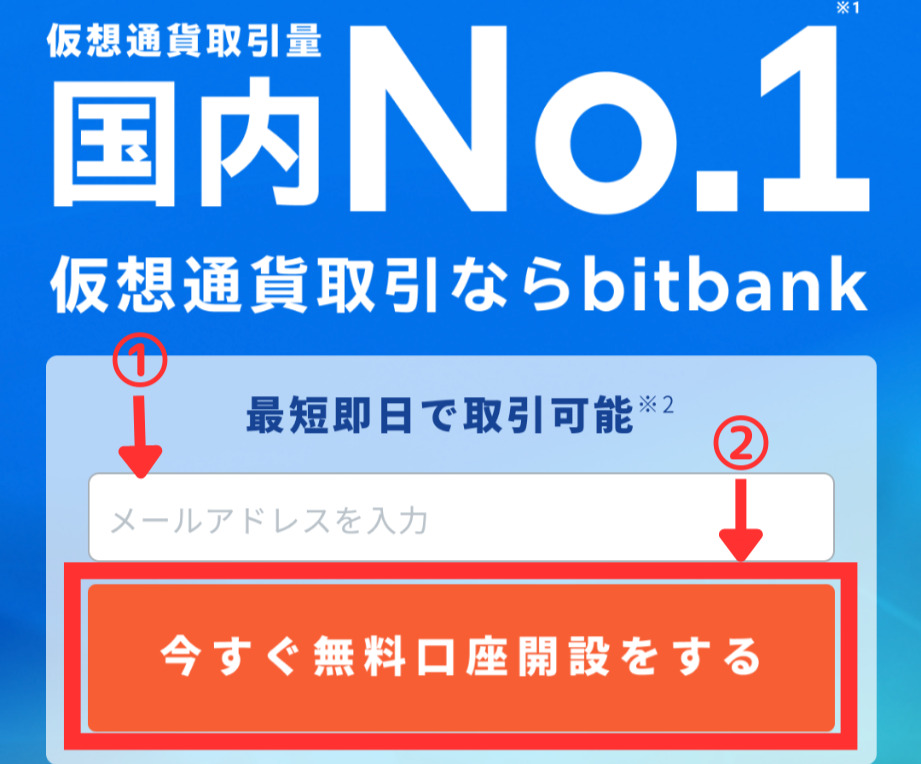
メールが送られてくるので記載されているURLをタップします。

①、②に任意のパスワードを入力します。
□にチェックして「登録」をタップします。

2. 個人情報入力
次に個人情報の入力をしていきます。
- 氏名
- 生年月日
- 住所
- 取引の目的
- 職業
- 年収
- 自己資産
- 登録した動機
- 暗号資産などの取引経験
- 電話番号
画面の指示に従ってサクサク入力していきましょう。
3. 本人確認書類の提出
次に本人確認書類の提出になります。
提出の方法は2種類ありますが「スマホで本人確認」の方がオンラインで完結するのでオススメです。

今回はそちらのやり方で進めていきますね。

任意の本人確認書類を提出します。
- 運転免許証
- マイナンバーカード
この2つから選択することができます。

ここからは画面の指示に従って撮影していきます。(画像省略)
- 本人確認書類の撮影
- 顔写真の撮影
があります。
この画面になったら本人確認完了です。
2段階認証の設定に進みましょう。
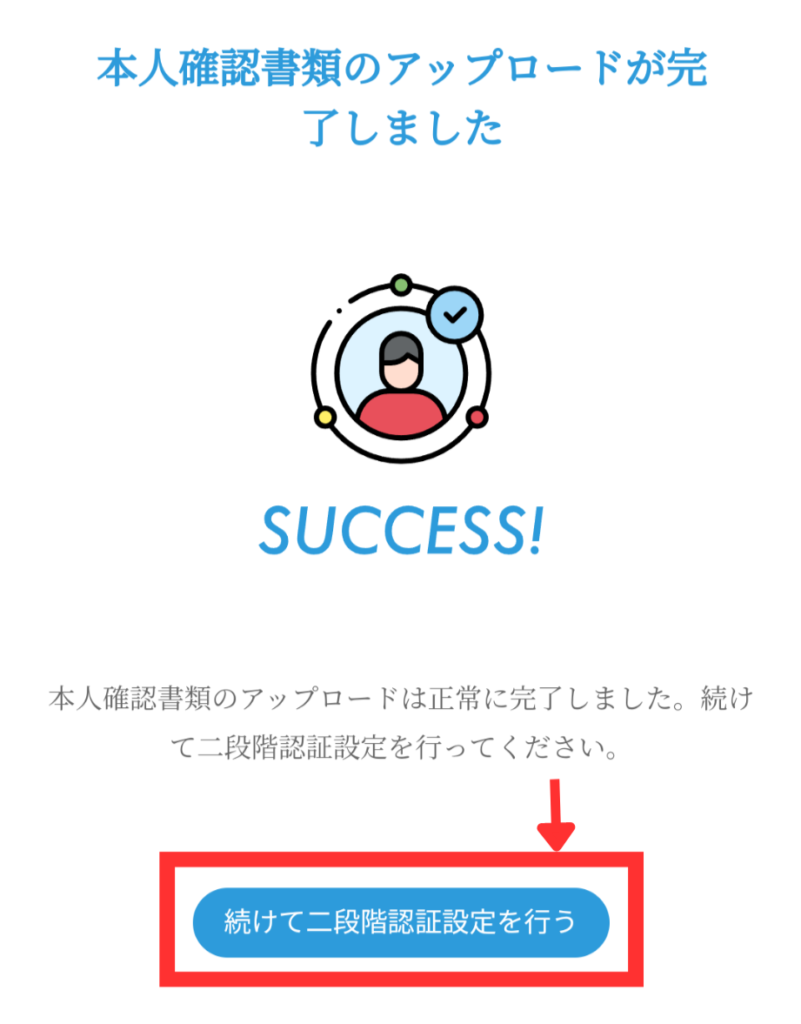
4. 2段階認証設定
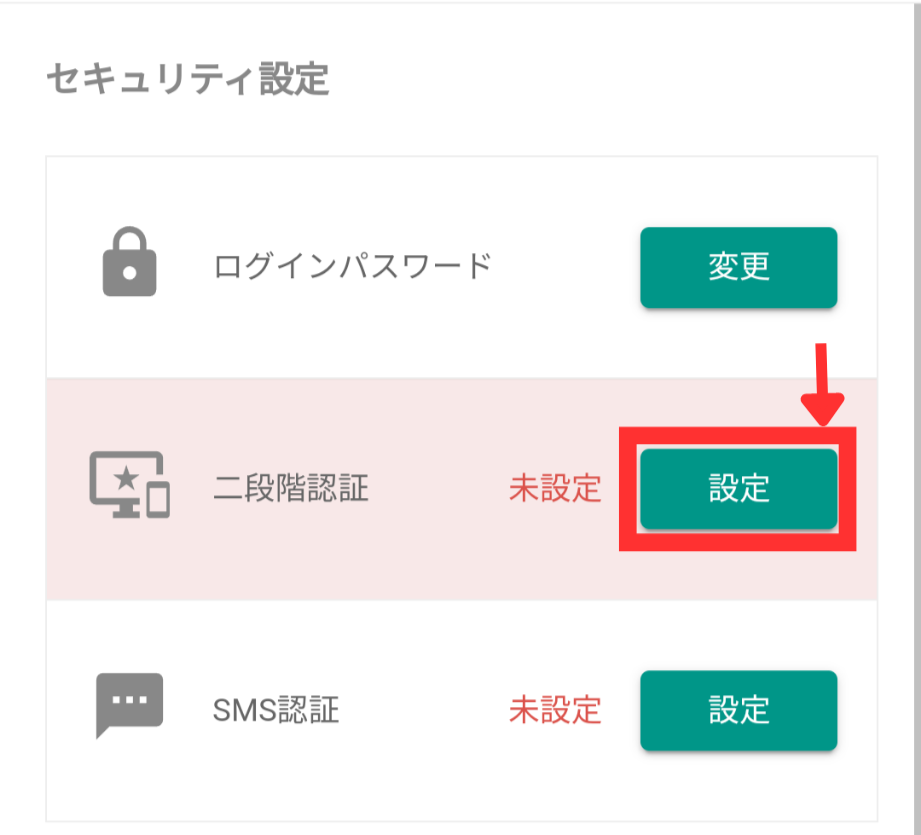
「Google Authenticator」(認証アプリ)が必要になります。
画面の指示に従ってアプリをダウンロードしましょう。
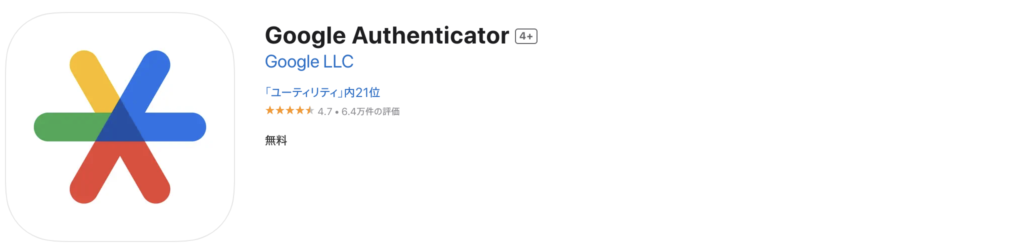
- 認証アプリを起動する
- 表示された6桁の認証コードを入力する
- 「設定する」をタップ
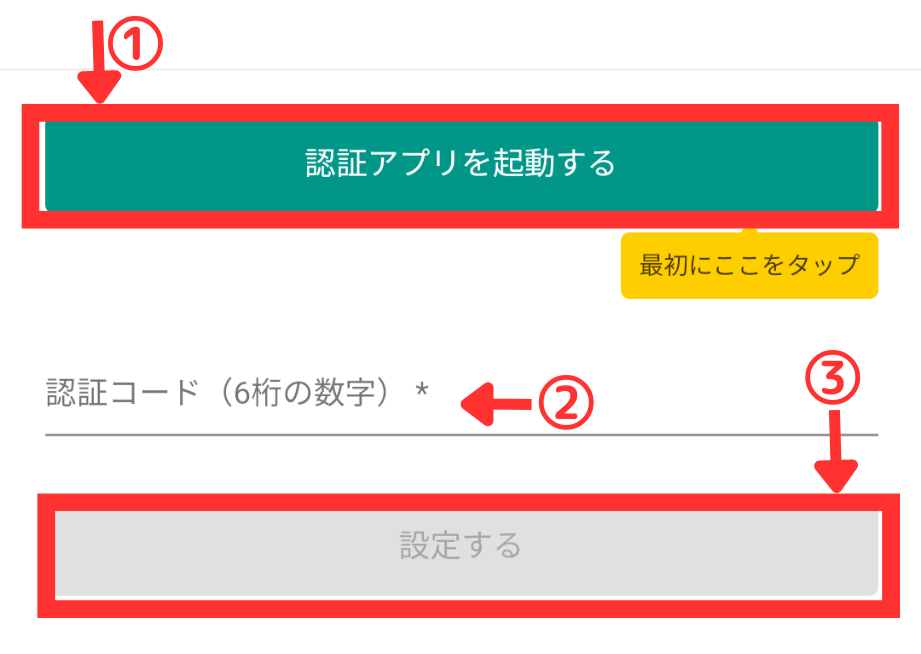
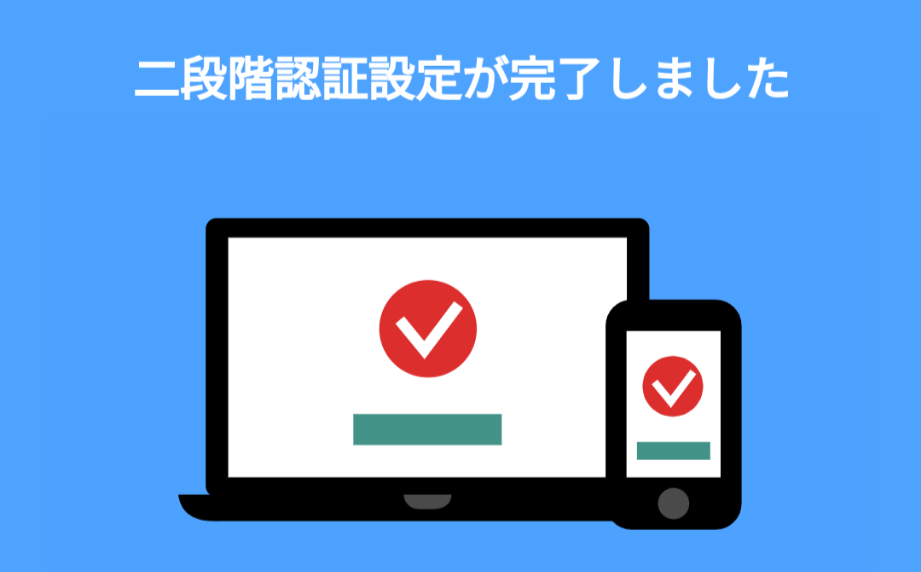
5. SMS認証設定

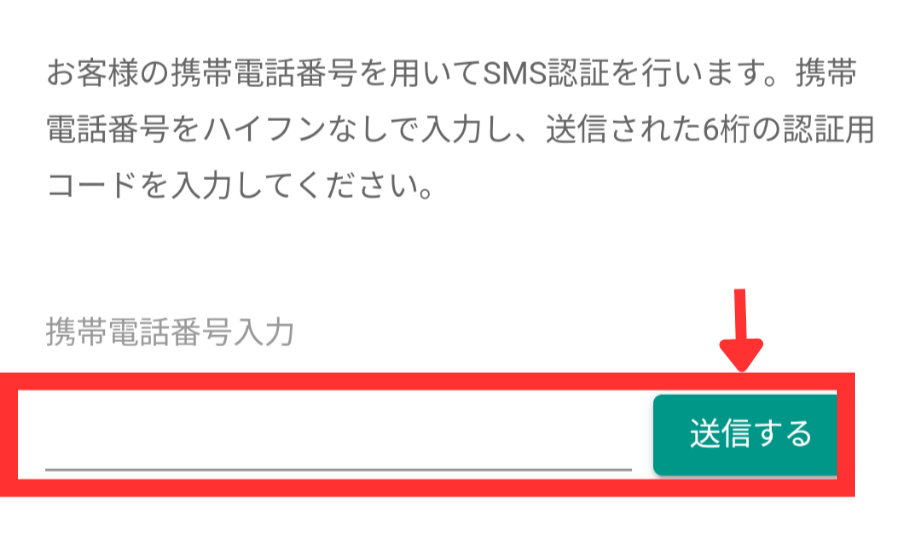

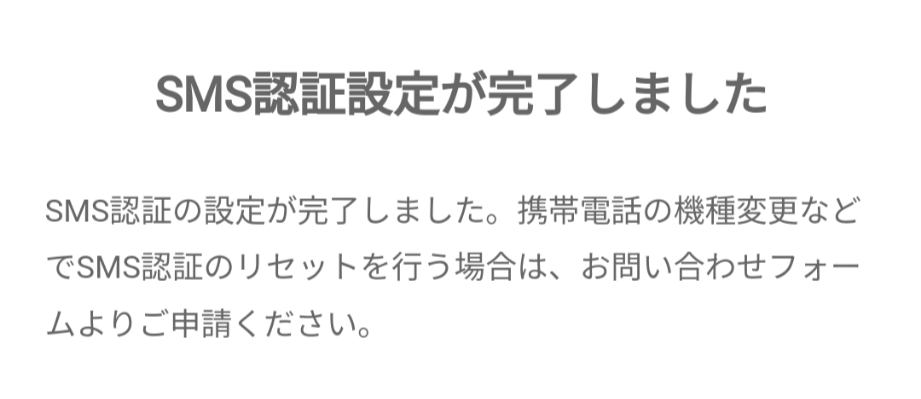

以上で口座開設完了です!お疲れ様でした!
審査完了のメールが届いた時点で取引ができるようになります。
アプリをダウンロードして待ちましょう。
まとめ
この記事を見ながら口座解説を進めていけば「約10分程度」で口座開設ができます。
bitbankは手数料が安く、取引できる銘柄が多いのが特徴の仮想通貨取引所です。
初心者にもオススメの取引所になっているので、ぜひ登録を検討してみてください!
スマホで簡単&最短10分で完了
口座開設が完了したら早速暗号資産を購入してみましょう。
こちらの記事で解説してるので良かったらどうぞ↓







